Win11怎么更改录屏保存路径?Win11更改录屏位置的方法 |
您所在的位置:网站首页 › hploadrunner12录制的默认地址在哪 › Win11怎么更改录屏保存路径?Win11更改录屏位置的方法 |
Win11怎么更改录屏保存路径?Win11更改录屏位置的方法
|
当前位置:系统之家 > 系统教程 > Win11怎么更改录屏保存路径?
Win11怎么更改录屏保存路径?Win11更改录屏位置的方法
时间:2023-07-17 09:03:23 作者:永煌 来源:系统之家 1. 扫描二维码随时看资讯 2. 请使用手机浏览器访问: https://m.xitongzhijia.net/xtjc/20230717/292803.html 手机查看 评论 反馈  网盘下载
【集成Office2010】Windows11 22H2 64位 专业办公版
网盘下载
【集成Office2010】Windows11 22H2 64位 专业办公版
大小:4.34 GB类别:Windows 11系统 在使用Windows 11操作系统进行录屏时,更改录屏保存路径是一个很简单的方法。默认情况下,Windows 11将录屏保存在“视频”文件夹中,但是有时我们可能希望将录屏保存到其它位置,例如外部硬盘驱动器或特定文件夹。通过简单的设置,您可以轻松地更改录屏的保存路径,以便更好地管理和组织录屏文件。 Win11更改录屏位置的方法 1. 首先点击桌面的开始,然后进入设置。
2. 之后去点击“游戏”。
3. 再点击里面的“摄像”。
4. 点击摄像位置下面的“如何保存到其他文件夹”。
5. 最后将这个文件夹直接移动到自己需要的文件夹中即可。
以上就是系统之家小编为你带来的关于“Win11怎么更改录屏保存路径?Win11更改录屏位置的方法”的全部内容了,希望可以解决你的问题,感谢您的阅读,更多精彩内容请关注系统之家官网。 标签 win11教程Win11录屏怎么调画质?Win11录屏调画质的方法 下一篇 > 修改注册表跳过Win11检测怎么办?修改注册表跳过Win11检测教程 相关教程 Win11怎么看电脑的型号和配置-Win11查看电脑... Win11无法连接wifi怎么办-wifi无法连接网络的... Win11如何查看内存条卡槽数量-Win11查看内存... Win11的安全中心怎么打开-Win11安全中心开启... Win11下载速度太慢如何解决-Win11提高下载速... Win11账号已锁定无法登录怎么办-Win11账号已... Win11微软商店无法下载应用怎么办-微软商店无... Win11指纹解锁在哪里设置-Win11设置指纹解锁... Win11找不到高清晰音频管理器怎么解决 Win11个性化设置闪退怎么办
Win11设备管理器没有蓝牙怎么办?蓝牙模块消失的三种解决办法 
Win11关闭登录密码的两种方法 
Win11电源计划只有平衡没有高性能的解决方法 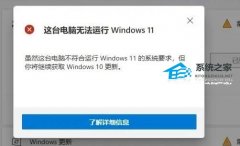
电脑当前不满足Win11怎么办?不满足Win11要求的五种处理方法 发表评论共0条  没有更多评论了
没有更多评论了
评论就这些咯,让大家也知道你的独特见解 立即评论以上留言仅代表用户个人观点,不代表系统之家立场 |
【本文地址】




